情報番号:009627 【更新日:2009.10.22】
「Windows Media(R)Player 12」再生したCDやコンピューターに接続したデバイスについて保存されているメディア情報を削除する方法<Windows(R)7>
対応機器・対象OSとカテゴリ
| 対応機種 |
|
| 対象OS |
Windows(R)7 |
| カテゴリ |
CD/DVD/ブルーレイディスク、音楽を聴く |
回答・対処方法
はじめに
「Windows Media Player 12」で再生したCDや同期するためにコンピューターに接続したデバイス(ポータブル メディア プレーヤーやメモリカードなど)について保存されているメディア情報(キャッシュ)を削除する方法について説明します。
本操作を行なうと以下の情報が削除されます。
- 再生したCDのメディア情報
- 接続したデバイスに関する保存済みのメディア情報
- 「Windows Media Player」で監視しているフォルダー
- 「Windows Meida Player」から検索を実行したファイル
- 「ライブラリ」から削除したファイル
- ポータブル デバイスとの同期関係についての情報
操作手順
※コンピューターにポータブル デバイスを接続している場合は、本操作を行なう前に取りはずしてください。
- タスクバー上の[Windows Media Player]ボタンをクリックします。
※または、[スタート]ボタン →[すべてのプログラム]→[Windows Media Player]をクリックします。
→[すべてのプログラム]→[Windows Media Player]をクリックします。
 (図1)
(図1)
- 「Windows Media Player」が起動します。ツールバーの[整理(O)]→[オプション(O)]をクリックします。
※表示が「プレイビュー」または「スキン」モードで起動している場合は、「ライブラリ」モードに切り替えてください。切り替える方法については、[009622:「Windows Media(R)Player 12」プレーヤー画面の表示モードを切り替える方法<Windows(R)7>]を参照してください。
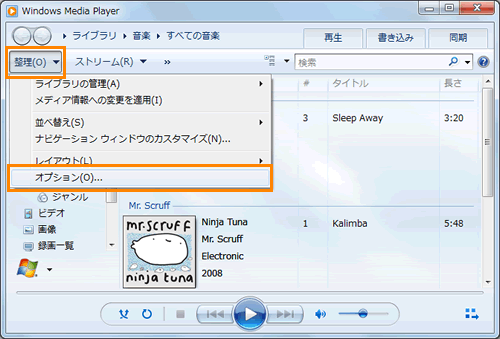 (図2)
(図2)
- 「オプション」画面が表示されます。「プライバシー」タブをクリックします。
- ”履歴”項目の[キャッシュの消去(C)]ボタンをクリックします。
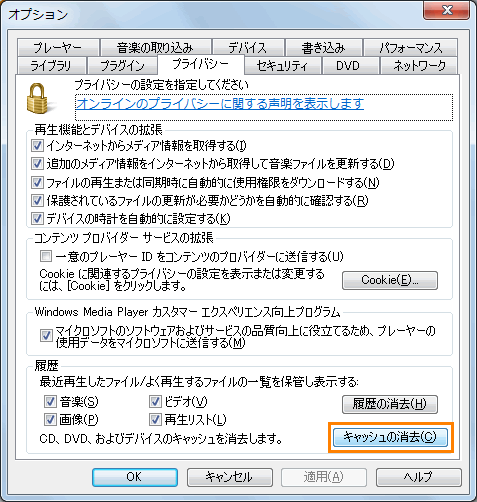 (図3)
(図3)
- CDおよびデバイスのキャッシュが消去されます。[OK]ボタンをクリックして「オプション」画面を閉じます。
操作は以上です。
本操作を行なった後、CD再生時にアルバム アートやトラック名などのメディア情報を表示するには、インターネットに接続する必要があります。
インターネットに接続してもメディア情報が取得できない場合は、[009630:「Windows Media(R)Player 12」再生するCDのメディア情報をインターネットから取得する方法<Windows(R)7>]を参照してください。
関連情報
以上
 →[すべてのプログラム]→[Windows Media Player]をクリックします。
→[すべてのプログラム]→[Windows Media Player]をクリックします。 (図1)
(図1)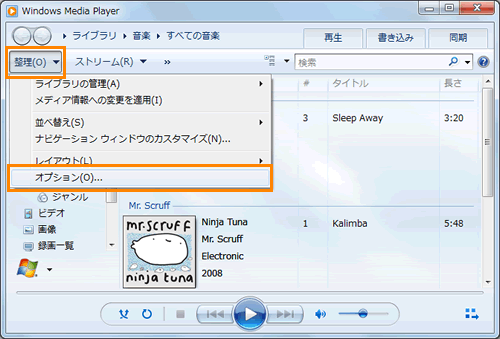 (図2)
(図2)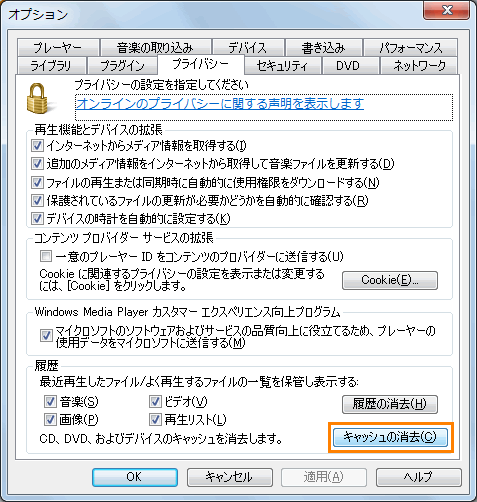 (図3)
(図3)